win7系统如何删除桌面ie图标 Win7系统彻底删除ie图标的操作步骤
在win7系统安装完成之后,我们能够发现系统自带了很多应用程序,其中包括ie浏览器,ie浏览器是系统自带的一款浏览器,桌面ie图标却怎么也删不掉,这让用户很是苦恼,那么win7系统如何删除桌面ie图标呢?本文就来为大家解读。
Win7系统彻底删除ie图标的操作步骤
1.打开运行输入regedit,点击确定。
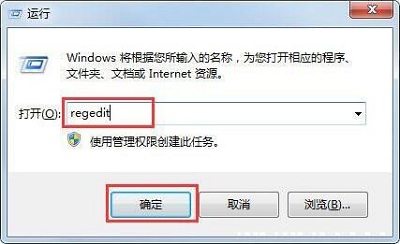
2.依次打开HKEY→LOCAL→MACHINE→SOFTWARE→Microsoft→Windows→CurrentVersion→Explorer→Desktop→NameSpace。

3.点击左上角的文件选项,选择导出,保存导出的注册表。
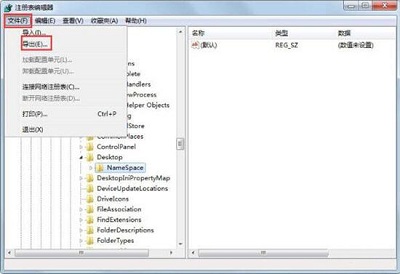
4.记事本打开保存的注册表文件,查找Internet Explorer,找到文件编号{B416D21B-3B22-B6D4-BBD3-BBD452DB3D5B}。
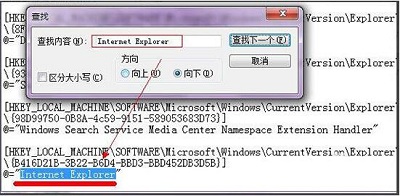
5.按照编号找到ie在注册表中的文件,点击删除即可。
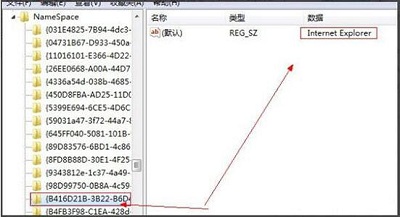
关于win7系统删除ie图标的操作方法就为用户们详细介绍到这边了,如果用户们使用电脑的时候遇到了相同的问题,可以参考以上方法步骤进行操作哦,希望本篇教程对大家有所帮助。
相关阅读
win7系统排行
热门教程